Github je online platforma vytvořená za účelem podpory hostování kódu, správy verzí a spolupráce mezi jednotlivci pracujícími na společném projektu. Prostřednictvím platformy lze projekty spravovat odkudkoli. (Hostování a kontrola kódu, správa projektů a vytváření softwaru s dalšími vývojáři z celého světa) Platforma GitHub nabízí zpracování projektů pro open-source i soukromé projekty.
Funkce nabízené v souvislosti se zpracováním týmových projektů zahrnují; GitHub Flow a stránky GitHub. Tyto funkce usnadňují týmům s pravidelným nasazením zpracování pracovního postupu. Na druhé straně stránky GitHub poskytují místo pro předvádění projektů s otevřeným zdrojovým kódem, zobrazování životopisů a hostování blogů mimo jiné.
Jednotlivé projekty lze také snadno spravovat pomocí GitHubu, protože poskytuje základní nástroje pro zpracování projektů. Usnadňuje také sdílení vlastního projektu se světem.
Registrace na GitHub a spuštění projektu
Při spouštění nového projektu na GitHubu si zde musíte nejprve vytvořit účet pomocí své e-mailové adresy.
Poté, po ověření adresy, bude uživatel automaticky přihlášen ke svému účtu GitHub.
1. Vytvoření úložiště
Poté se člověk dostane na další stránku, která umožňuje vytvoření úložiště. Úložiště je úložiště pro všechny soubory projektu včetně historie revizí. Úložiště jsou buď veřejná, nebo soukromá. Veřejná úložiště jsou viditelná pro každého, majitel si však vybere jednotlivce, který se může projektu zavázat. Na druhou stranu soukromá úložiště poskytují zvláštní kontrolu tomu, kdo může úložiště prohlížet. V důsledku toho jsou veřejná úložiště vhodná pro projekty softwaru s otevřeným zdrojovým kódem, zatímco soukromá úložiště se většinou hodí pro soukromé nebo uzavřené projekty.
- Po vyplnění „Název úložiště“ a „Krátký popis“
- Zaškrtněte „Inicializovat toto úložiště pomocí souboru README“.
- Nakonec klikněte na tlačítko „Vytvořit úložiště“ v dolní části.
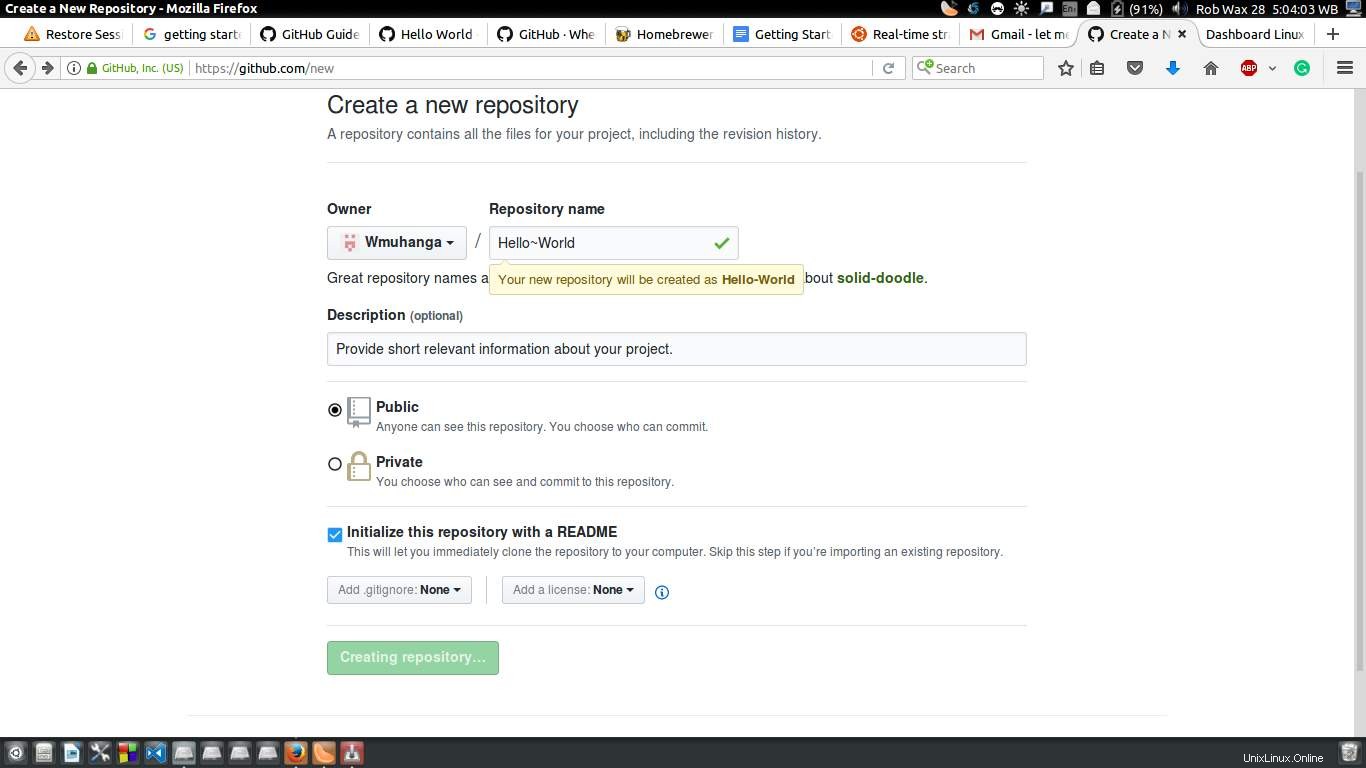
2. Přidání větve
Na GitHubu , větve představují způsob, jak pracovat na různých verzích jednoho úložiště současně. Ve výchozím nastavení je každému vytvořenému úložišti přiřazena větev s názvem MASTER a je považována za konečnou větev. V GitHubu jsou větve užitečné při experimentování a úpravách repozitářů před jejich odesláním do hlavního serveru (konečná větev).
Pro osobní vhodnost je vždy nutné přidat několik dalších poboček, aby vyhovovaly různým projektům. Vytvoření větve z hlavní větve je stejné jako zkopírování hlavní větve, jaká byla v daném okamžiku.
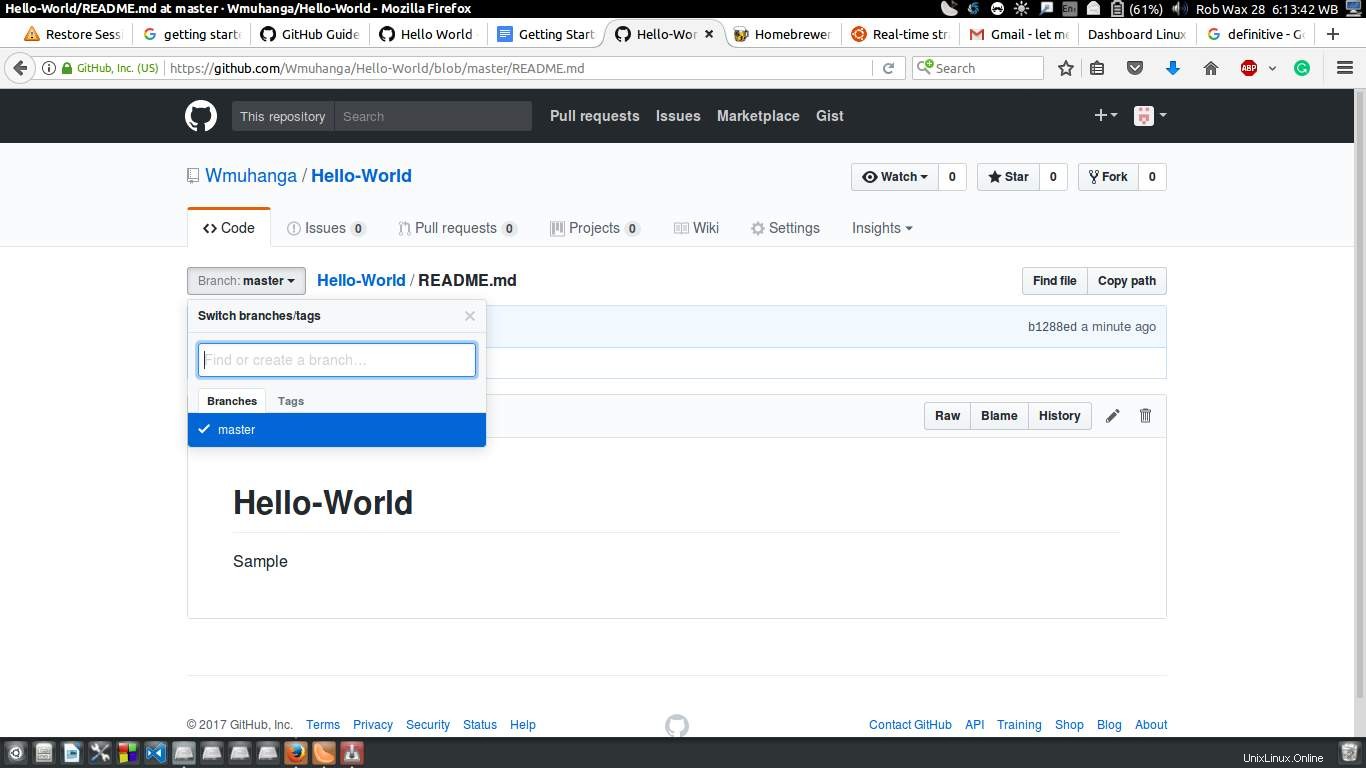
Vytváření větví je podobné jako ukládání jednoho souboru v různých verzích. Toho je dosaženo přejmenováním podle úlohy prováděné na konkrétním úložišti.
Větve se také ukázaly být užitečné při udržování oddělených oprav chyb a funkcí funkcí od hlavní větve. Po nezbytných změnách jsou tyto větve sloučeny do větve master.
Chcete-li vytvořit větev po vytvoření úložiště;
- Přejděte do svého nového úložiště kliknutím na název úložiště v tomto případě „Hello-World“.
- Kliknutím na tlačítko „Mistr pobočky“ v horní části zobrazíte rozbalovací nabídku s prázdným polem pro vyplnění názvu pobočky.
- Zadejte název pobočky, v tomto případě ”readme-edits”.
- Stiskněte „Enter“ nebo klikněte na modré pole „vytvořit větev“
Nyní byly vytvořeny dvě větve; master a readme-edits.
3. Provádění a provádění změn
Tento krok poskytuje pokyny, jak se provádějí změny v úložišti a jak se ukládají. V GitHubu je commit slovo používané k označení uložených změn. Každé potvrzení je také spojeno se zprávou o potvrzení, která obsahuje historii uložených změn a proč byly konkrétní změny provedeny. Díky tomu mohou ostatní přispěvatelé snadno sledovat, co bylo provedeno a proč.
Chcete-li provést změny v úložišti a potvrdit je, postupujte takto:
- Klikněte na název úložiště „Hello-World“.
- Chcete-li soubor zobrazit a upravit, klikněte na ikonu tužky v pravém horním rohu.
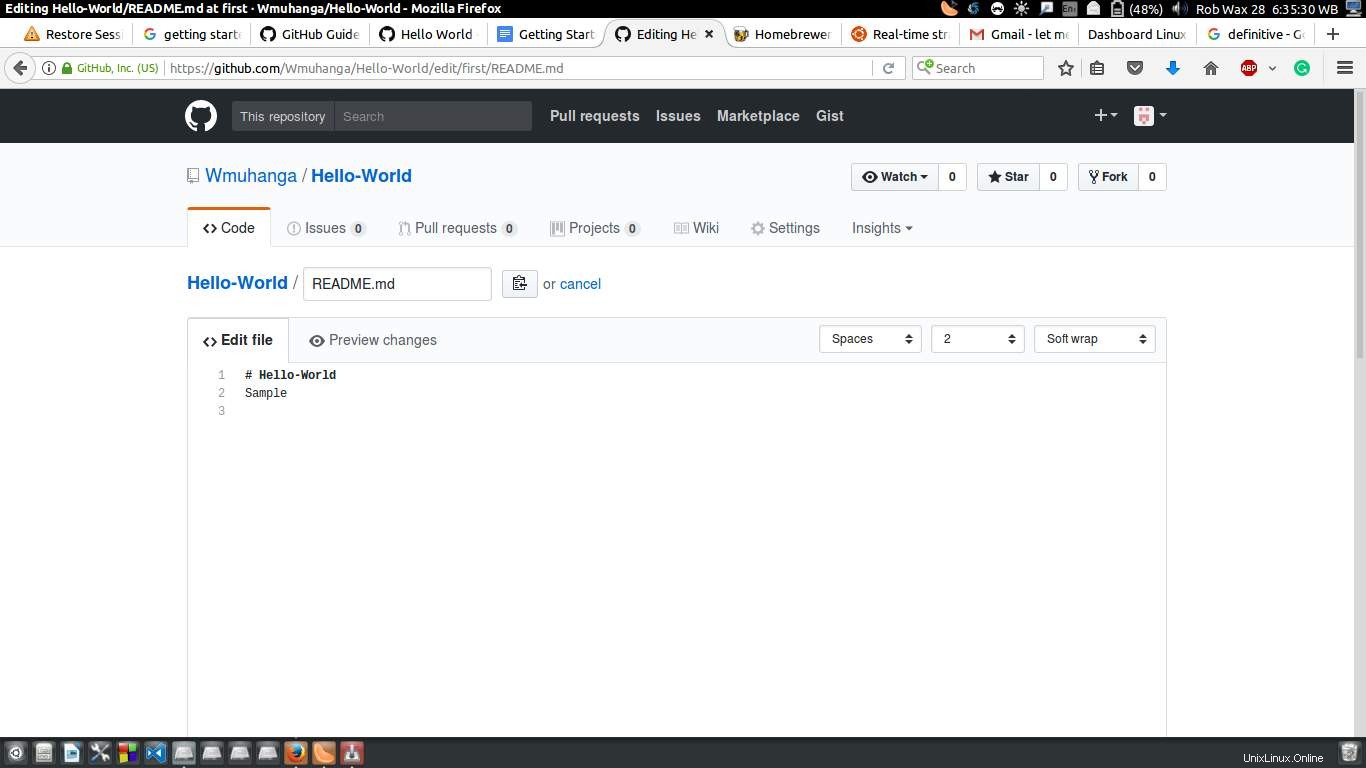
- V editoru napište něco, abyste se ujistili, že můžete provádět změny.
- Krátce napište do pole zprávy odevzdání, abyste vysvětlili, proč a jak byly změny provedeny.
- Kliknutím na tlačítko potvrzení změn změny uložíte.
Upozorňujeme, že tyto změny ovlivní pouze větev readme-edits a nikoli větev master.
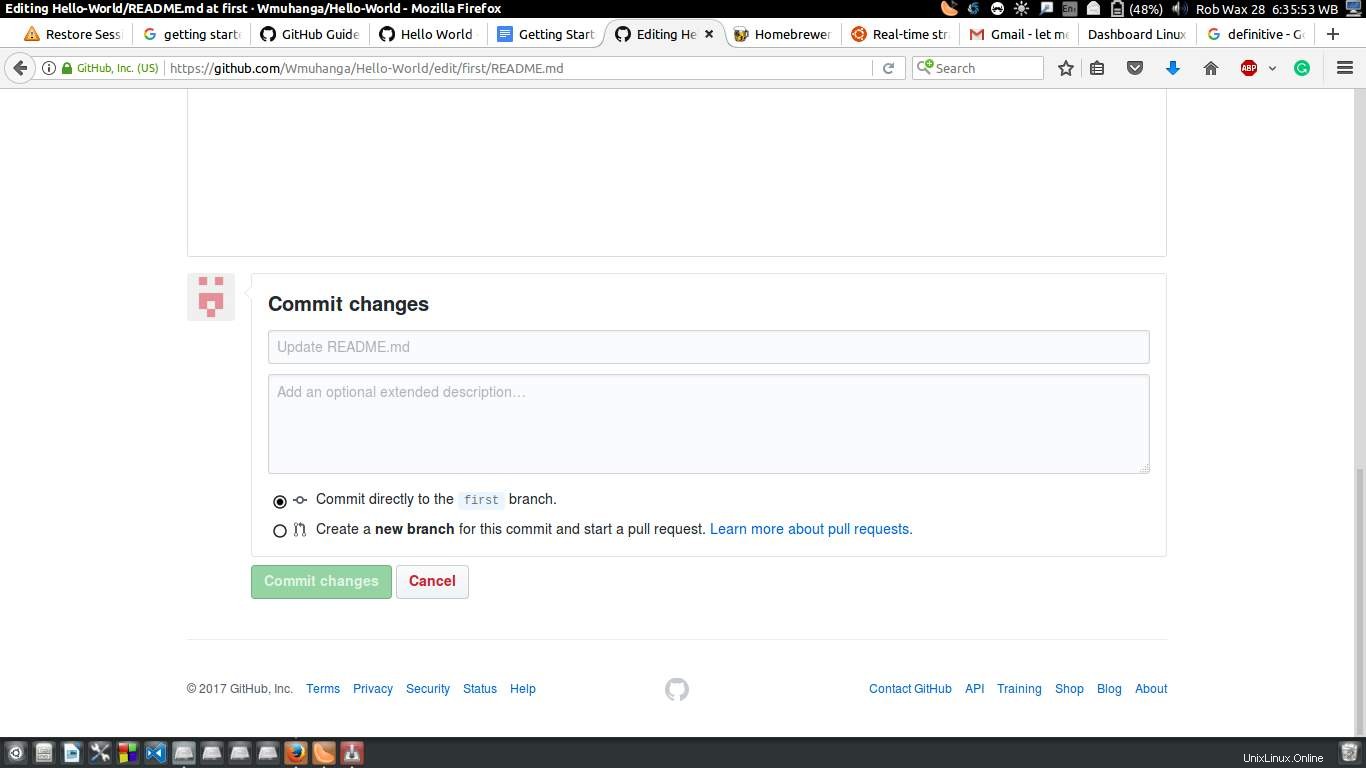
4. Otevření požadavku na stažení
Pull request je funkce, která přispěvateli umožňuje navrhnout a požádat někoho, aby zkontroloval a sloučil určité změny v jejich pobočce. Pull requesty také ukazují rozdíl (rozdíly) z několika větví. Změny, sčítání a odečítání jsou obvykle zobrazeny červenou a zelenou barvou. Požadavky na vytažení lze spustit, jakmile je proveden odevzdání. I když kód není dokončen.
Otevření požadavku na stažení:
- Klikněte na kartu žádosti o stažení.
- Vyberte větev readme-edits, kterou chcete porovnat s hlavní.
- Určete požadavky a ujistěte se, že je to přesně to, co chcete odeslat.
- Klikněte na zelené tlačítko vytvořit požadavek na stažení a přiřaďte mu název.
- Stiskněte enter.
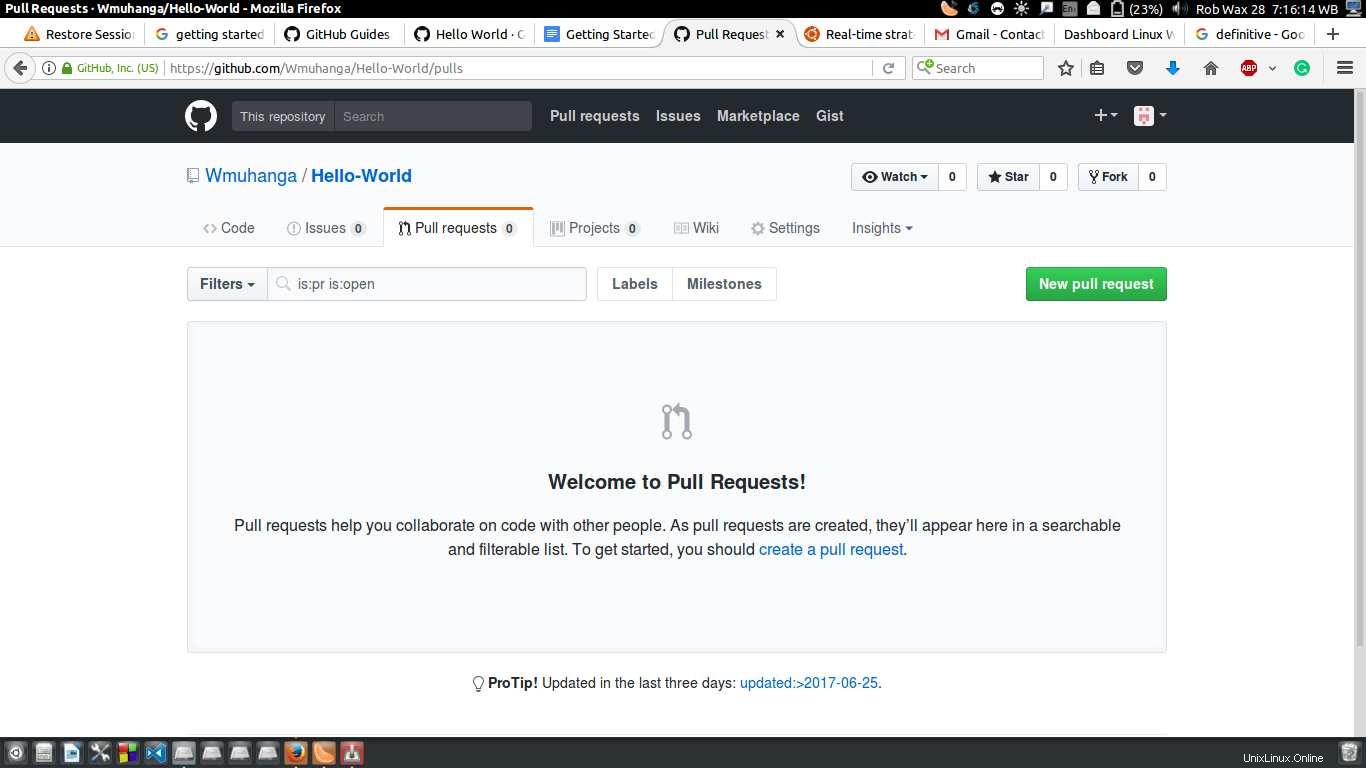
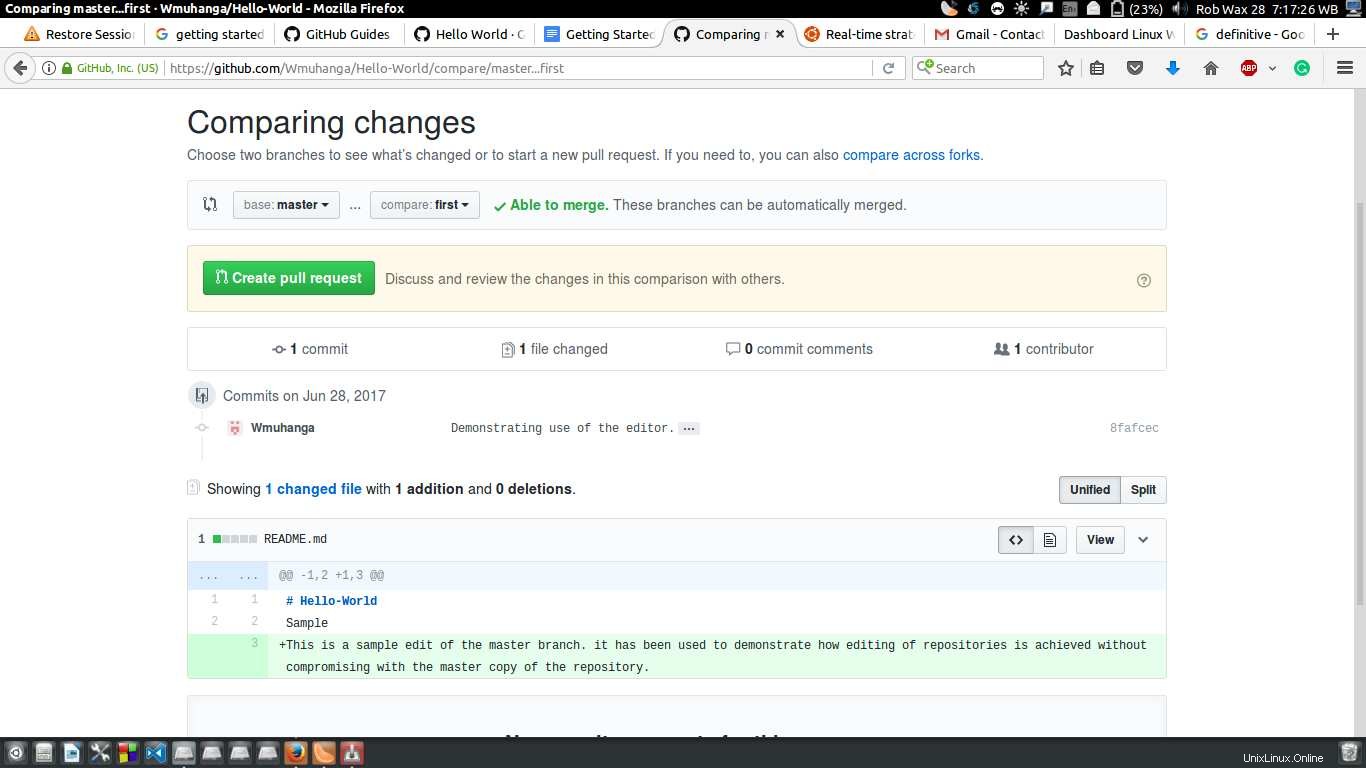
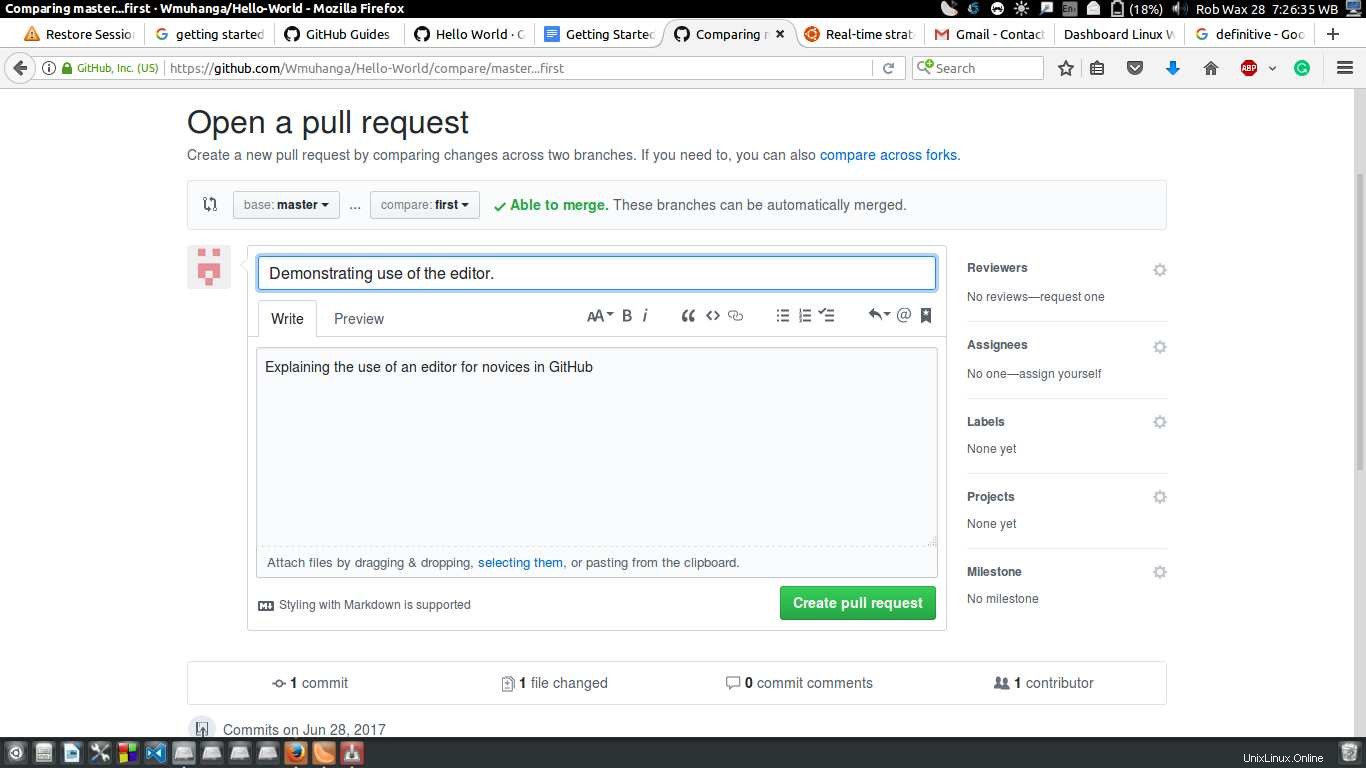
Uživatel to může demonstrovat pokusem o vytvoření a uložení požadavku na stažení.
5. Sloučení požadavku na stažení
Tento poslední krok zahrnuje spojení readme-edit a hlavních větví. Tlačítko merge Pull se zobrazí v případě, že readme-edits a hlavní větev nejsou v konfliktu.
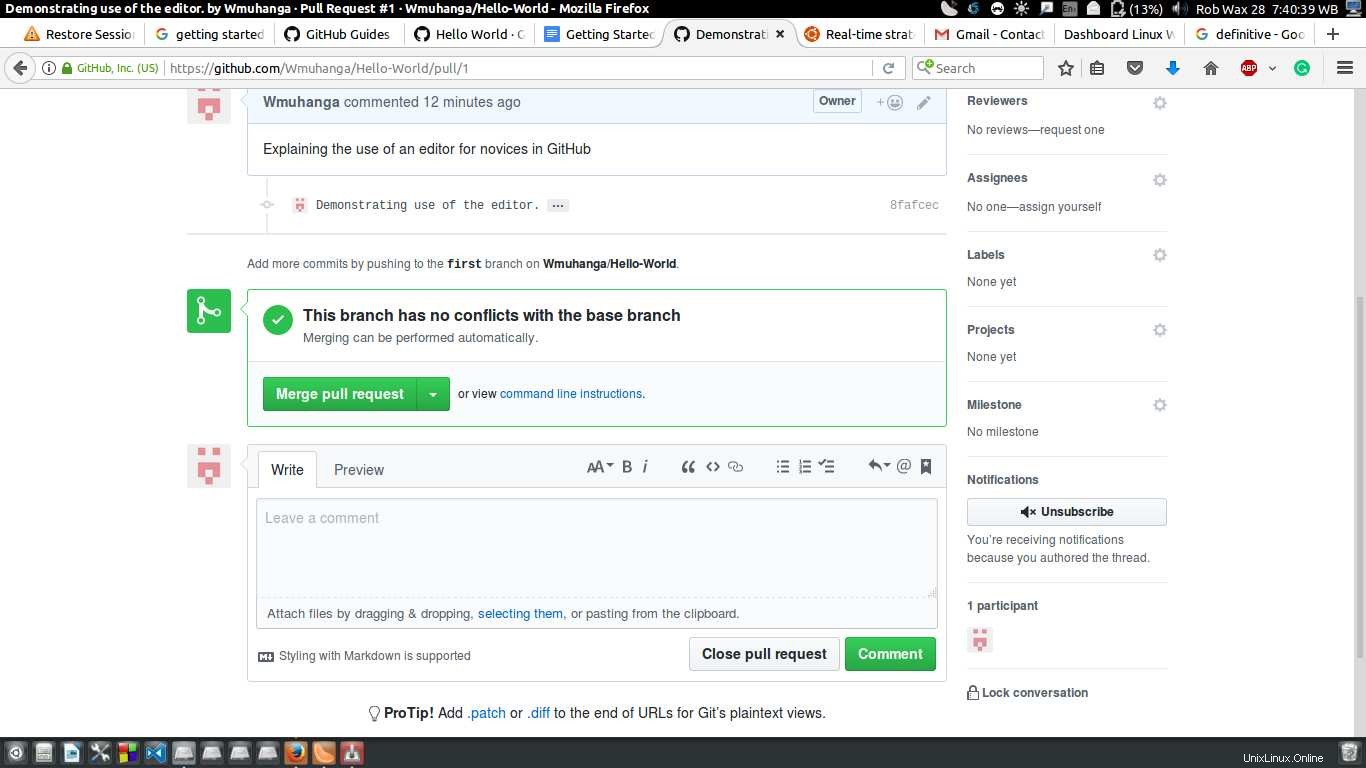
Při slučování pulls je potřeba zajistit, aby komentáře a další pole byla správně vyplněna. Sloučení tahů:
- Klikněte na tlačítko žádosti o sloučení.
- Potvrďte sloučení.
- Stisknutím fialového tlačítka odstranit větev smažete větev readme-edits, protože je již začleněna do hlavního serveru.
Tento článek poskytuje jednoduchý návod, jak začít s GitHubem a dalšími základními operacemi platformy GitHub.